Derse giriş etkinliği olarak Bilgisayar Birimleri çalışma kâğıdını öğrencilere dağıtınız. Çalışma kâğıdı öğrencilerin öncelikle basit sonra da biraz daha detaylandırılmış bir şekilde bilgisayar birimlerini oluşturan ögeleri ve bu ögelerin birbirleriyle ilişkilerini anlamalarını sağlayacaktır. Şemalar, işletim sisteminin bilgisayar birimleri arasındaki yerini daha iyi anlamayı amaçlamaktadır. İşletim sistemini anlatan sunudan sonra öğrencilerin boşlukları doldurmasını isteyiniz. Sunu başlamadan önce, öğrencilere sunu bitiminde şemalardaki terimleri yerleştirmelerini isteyeceğinizi belirtiniz.
Bu haftaki dersimizin amacı öğrencilerin işletim sistemi yazılımlarının görevlerini anlamalarını ve
farklı işletim sistemleri arasındaki farklardan haberdar olmalarını sağlamaktır. 6.1.2.A2 - İşletim
Sistemi sunusunu tahtaya yansıtınız. Bu sunu sonrasında öğrencilerin, “İşletim sistemleri ne yapar?”,
“Hangi cihazların işletim sistemi vardır?”, “Arayüz nedir?” sorularına yanıt vermeleri beklenir. Bu amaç doğrultusunda sunum sonunda bilgisayar birimleri şemalarındaki ifadelerle kutucukları doğru şekilde doldurmalarını isteyebilirsiniz. Böylece ifadeler arasındaki ilişkileri de iyi anlayıp anlamadıklarını tespit edebilirsiniz.
Konu Çalışma Kağıdı ve Cevap Anahtarı
Bilgisayar Birimleri Çalışma Kağıdını İndirmek İçin TIKLAYINIZBilgisayar Birimleri Çalışma Kağıdının Cevaplarını İndirmek İçin TIKLAYINIZ
Benzer Konular:
6.1.2 İşletim Sistemini Tanıyorum Ünitesine Geri Dönmek İçin TIKLAYINIZ
6. Sınıf 6.1.1 Bilişim İle Değişim Konusu İçin TIKLAYINIZ
6. Sınıf 6.1.3 Dosyalarım Nerede Konusu İçin TIKLAYINIZ

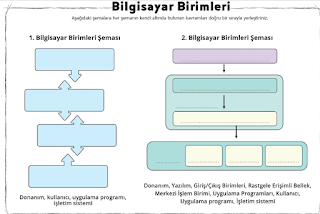
Yorumlar
Yorum Gönder